Embora o YouTube possa ser o maior destino de vídeos online (para não mencionar uma das maiores redes sociais da web), Twitch é o grande nome da cidade quando você está procurando por conteúdo de transmissão ao vivo. O YouTube Live tentou preencher esse nicho, mas nenhum serviço de streaming cresceu tanto quanto o Twitch em tão pouco tempo.
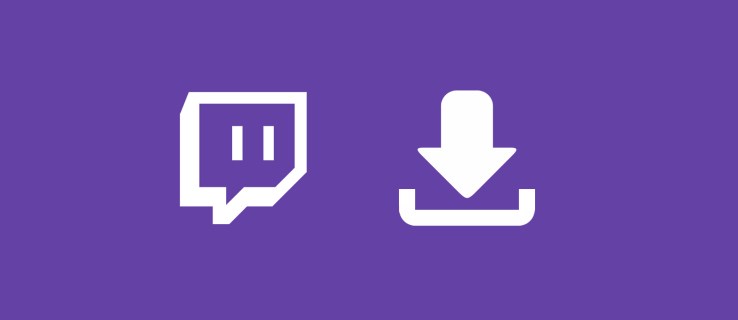
O Twitch foi lançado há quase sete anos, em julho de 2011, como um spin-off focado em jogos do Justin.tv, um serviço de transmissão ao vivo popular na época. À medida que os fluxos de jogos cresciam rapidamente, Justin.tv continuou a se concentrar mais no Twitch e, eventualmente, fez do Twitch o produto principal de sua empresa, fechando o Justin.tv para sempre. Apenas algumas semanas após o fechamento do Justin.tv, a Amazon comprou o Twitch por quase um bilhão de dólares. Nos quatro anos desde então, o serviço cresceu astronomicamente.
Twitch não é apenas para jogos e jogadores, mesmo que pareça na página inicial do site. Twitch expandiu lentamente seu alcance para incluir conteúdo como streams de música, programas de rádio, podcasts, junto com suas duas categorias principais não relacionadas a jogos: Criativo, que se concentra principalmente em mostrar a criação de arte e outros projetos, e IRL (na vida real) , que permite que os usuários façam um stream de suas vidas diárias.
Com todas essas categorias diferentes disponíveis para visualização, há algo para quase qualquer pessoa, não importa quais sejam seus interesses.

A quantidade de conteúdo disponível no Twitch basicamente garante que várias pessoas vão querer assistir a algo do serviço, seja jogos, podcasts ou apenas suas personalidades Twitch favoritas que você deseja enfrentar em trânsito.
Mas o que você faz se perdeu seu stream favorito ou quer baixar algo para assistir mais tarde?
Ao contrário de um serviço como o YouTube, que permite que você baixe vídeos oficialmente ao se inscrever em uma conta do YouTube Premium, o Twitch não tem uma opção off-line.
Dito isso, é definitivamente possível salvar vídeos e clipes para consumo offline - você só precisa saber como fazer. Vamos mergulhar profundamente no que são os clipes do Twitch, como é possível baixar clipes do Twitch e como você pode colocar clipes e vídeos completos off-line.
A diferença entre clipes e vídeos
Ao contrário do YouTube, existem algumas diferenças bastante significativas entre um vídeo e um clipe. Embora existam vídeos sob demanda completos, nem todos os streams do Twitch são salvos automaticamente.
Os streamers devem permitir que seus streams sejam arquivados; não é habilitado automaticamente por padrão. Depois que você ou seu streamer favorito ativarem a capacidade de salvar seus streams em seu próprio canal, ainda haverá limites para a forma como o conteúdo é salvo. Enquanto o YouTube pode reter o conteúdo por uma quantidade infinita de tempo após uma transmissão ao vivo ou um upload de vídeo, Twitch coloca alguns limites em como os clipes são salvos no site.
Depois que um usuário habilita o arquivamento automático, seus vídeos aparecem salvos em sua página por 14 dias para streamers regulares. Se você tem Amazon Prime, pode atualizar para Twitch Prime para obter acesso a arquivos de 60 dias. Alternativamente, se você foi promovido a Parceiro do Twitch, seus streams também serão arquivados por sessenta dias.

Os destaques, por outro lado, são diferentes dos vídeos. Se um destaque for salvo em sua conta, ele dura para sempre, ao contrário de apenas 14 ou 60 dias em contas padrão.
Quais são as diferenças nos tipos de vídeo? Os realces são muito mais longos do que um clipe, geralmente ocupando vídeos inteiros de uma vez. Enquanto isso, os clipes normalmente variam de 30 a 60 segundos, sendo o limite de 60 segundos, dependendo de como o conteúdo foi editado. Os destaques são feitos pelo criador ou editores especificamente escolhidos, mas os clipes podem ser feitos por qualquer pessoa que queira salvar o conteúdo em sua própria página.
Os clipes que você cria a partir de outro conteúdo de streamers são salvos diretamente em sua própria conta dentro do gerenciador de clipes. Isso permite que você salve o conteúdo diretamente em sua própria página.

Vamos falar sobre como salvar clipes e vídeos diretamente no dispositivo de sua escolha.
Baixando clipes do Twitch
Vamos começar com o básico. Se você encontrou um clipe que acha que vale a pena salvar off-line, seja um juke in épico Liga dos lendários, um gol de último segundo em Rocket League, ou a morte final do jogo em Quinze dias, é possível fazer isso.
Criar um clipe de qualquer conteúdo é bastante fácil e pode ser concluído no próprio reprodutor de vídeo da plataforma. Depois de salvar um clipe em sua própria conta do Twitch, você pode baixar o clipe direto para sua área de trabalho.

O Twitch costumava permitir o download de clipes diretamente do reprodutor de vídeo no Firefox e Chrome, simplesmente clicando com o botão direito do mouse no vídeo e selecionando o prompt “Salvar vídeo como…” no menu de contexto.
Infelizmente, uma mudança recente em maio de 2018 fez com que os clipes não pudessem mais ser baixados. De acordo com os desenvolvedores da equipe de clipes do Twitch, essa mudança não foi intencional. Como tal, é definitivamente possível que esse recurso volte ao Twitch em algum ponto, permitindo que criadores e streamers baixem clipes novamente.
A postagem que detalhou essas mudanças futuras observou que eles queriam que os streamers tenham mais controle sobre seu conteúdo, então não espere que o botão de download vá para todo o site tão cedo. Dito isso, existe uma maneira de baixar clipes sem o antigo comando de prompt “Salvar vídeo como ...” e, estranhamente, envolve o uso de AdBlock Plus, uBlock Origin ou qualquer outro bloqueador de anúncios em seu computador.
Testamos usando Chrome e uBlock Origin, mas as instruções originais usam AdBlock Plus.
Para começar, salve um clipe que deseja baixar em sua própria conta ou encontre o clipe na página de clipes de outra pessoa. Isto só funciona com clipes, portanto, certifique-se de que os segmentos que você está baixando tenham 60 segundos ou menos. Teoricamente, você poderia baixar vários clipes de momentos próximos um do outro em um vídeo para editá-los juntos e criar um vídeo mais longo, mas isso exige um grande comprometimento de tempo e muito trabalho. É melhor usar esse método apenas para clipes.
Se você quiser baixar vídeos mais longos, temos um guia para isso também abaixo.

Comece abrindo as configurações do bloqueador de anúncios em seu dispositivo clicando com o botão direito do mouse no ícone em seu navegador e selecionando "opções". Isso abrirá uma guia para as configurações do seu bloqueador dentro do navegador.
Encontre a configuração “Meus filtros” em seu bloqueador de anúncios. Para usuários do uBlock Origin, é a guia “Meus Filtros”; para usuários do AdBlock Plus, está nas opções de menu avançadas. Em seguida, você precisará criar dois filtros personalizados para dois links separados no Twitch.
Quando estiver na guia de filtros personalizados, copie e cole esses dois links no editor de filtros do seu bloqueador:
- clips.twitch.tv ##. player-overlay
- player.twitch.tv ##. player-overlay

Aplique suas alterações e saia da página de configurações. Em seguida, atualize o Twitch e encontre o clipe que deseja baixar.
Sempre que encontrar um clipe, você pode clicar com o botão direito do mouse no clipe dentro do reprodutor de vídeo para abrir a opção “Salvar vídeo como ...”. Isso fará o download do vídeo para o seu computador como um arquivo mp4. Esses clipes são baixados em sua resolução total e têm uma ótima aparência para reprodução, edição, upload e reprodução em basicamente qualquer dispositivo ou visualizador.

Se você tentar fazer isso em um vídeo que não é um clipe, terá problemas, então certifique-se de ficar apenas com os clipes adequados e não os vídeos, destaques e arquivos reais que podem ter várias horas de duração.
Baixando vídeos completos do Twitch
Ok, embora não seja muito difícil para a maioria salvar clipes em seus navegadores de desktop, você terá que recorrer a uma ferramenta de terceiros para baixar streams arquivados completos em seu computador para reprodução offline.
Por causa da extensão dos streams do Twitch (geralmente de três a seis horas), eles são perfeitos para viagens rodoviárias, férias em que você pode não ter conexões com a Internet e longas viagens de avião.
Se você deseja salvar alguns Quinze dias jogabilidade ou se você quiser fazer o Games Done Quick speedruns em movimento, poder baixar vídeos arquivados do Twitch parece um tanto óbvio. Infelizmente, ainda não há uma maneira oficial de fazer isso e não há indicação de que esse recurso será lançado em breve.
É por isso que vale a pena recorrer a um método de transmissão não oficial - a melhor maneira de salvar seus vídeos diretamente em seu dispositivo sem ter que se preocupar com o desaparecimento ou uso de todos os seus dados móveis. Twitch Leecher, disponível para download no Github, foi projetado para que você baixe o conteúdo de que precisa sem ter que depender de ferramentas de downloader duvidosas que demoram uma eternidade, não importa o quão rápido seja sua internet.

Comecemos pelo princípio: você precisará de um computador Windows para usar o Twitch Leecher, pois ele não está disponível para MacOS a partir de agora. Depois de ter o programa, é realmente muito fácil baixar streams direto para o seu PC.
Uma vez que está no Github, você pode revisar o código-fonte antes de baixar o programa se quiser ter certeza de que é seguro executá-lo em seu computador. Mas tenha certeza de que Twitch Leecher é altamente revisado e recomendado por usuários regulares e sites como o Lifehacker - para não mencionar o seu, de verdade.
Para testá-lo, fomos à página Twitch da Bethesda para baixar sua recente conferência de imprensa E3 2018, onde eles mostraram Fallout 76 e anunciado Starfield e The Elder Scrolls VI com teasers para cada um.
Instalamos o aplicativo em nosso computador Windows e abrimos o programa, revelando uma interface de usuário agradável e bem trabalhada que é surpreendentemente sólida para uma ferramenta que não precisa colocar ênfase no design.
Na parte superior do aplicativo, você encontrará opções para pesquisar e visualizar os downloads atuais, bem como uma opção para vincular sua conta do Twitch para baixar vídeos exclusivos. Você não precisa adicionar sua conta Twitch ao programa se não quiser baixar conteúdo apenas de subs, portanto, se não confiar totalmente no aplicativo, você pode ignorar essa opção.

Há também um menu de preferências com várias opções que vale a pena conferir, incluindo a capacidade de baixar automaticamente o conteúdo de seus canais favoritos, alterar sua pasta de downloads e definir seu reprodutor de vídeo padrão. Para iniciar o download, basta selecionar a opção “Pesquisar”, permitindo que você abra o vídeo que deseja baixar com algumas opções distintas.
Você pode inserir o nome do canal, postar um URL ou colar um ID de vídeo de um URL para iniciar o download em lote. Cada um deles tem suas próprias vantagens e desvantagens. Os IDs de vídeo permitem que você adicione rapidamente uma série de vídeos sem ter que usar repetidamente a função URL, enquanto os URLs também têm uma função semelhante. As pesquisas de canais permitem que você encontre os vídeos corretos que deseja baixar, adicionando ferramentas de pesquisa, como datas e números de vídeos, que faltam em URLs e IDs de vídeo.

Inserir Bethesda na caixa de pesquisa dentro do aplicativo e pesquisar vídeos dos últimos 10 dias trouxe o stream E3 2018 sem problemas.
Com essa página em nossos resultados de pesquisa, foi fácil selecioná-la e adicioná-la à nossa fila de download imediatamente. Twitch Leecher permite que você pesquise automaticamente por vídeos, destaques e envios, o que torna mais fácil analisar o conteúdo de um stream popular para encontrar exatamente o que você está procurando.

Clicar no botão de download no link do vídeo leva a uma página de configurações finais que permite o início e o fim do vídeo personalizado para manter o tamanho do arquivo gerenciável. O stream completo da conferência Bethesda E3 durou três horas, mas a conferência real teve metade dessa duração.
Usando os códigos de tempo adequados, você pode baixar apenas o segmento certo do programa para o seu computador. Isso ajuda a manter as coisas simples e fáceis de usar em um telefone ou tablet. Você também pode alterar a qualidade do download, embora o padrão seja o que a maioria dos jogadores e fãs de conteúdo de vídeo procuram em seus streams: 1080p a 60fps (contanto que o stream tenha sido originalmente produzido nesse nível).

Depois de adicionar o stream, você começará a ver o download do conteúdo em seu dispositivo. É surpreendente como o download do vídeo é rápido; embora estivéssemos baixando um clipe de 1:40:00, a duração do vídeo é na verdade bem curta em comparação com muitos streams do Twitch.
Em 30 segundos, estávamos 7% concluídos e, como você pode adicionar vários streams à sua fila de uma vez, é fácil baixar uma grande quantidade de conteúdo em um piscar de olhos. Os vídeos são baixados em formato .mp4, assim como os clipes acima, o que significa que é fácil salvar e transferir para qualquer dispositivo, seja um laptop, tablet ou smartphone para reprodução.

Quando o download do vídeo terminar, o Twitch Leecher converterá seu arquivo em um formato visível e o moverá para a pasta de destino. Se você receber uma mensagem de erro, certifique-se de verificar o log de download para descobrir qual é o problema com um determinado arquivo de vídeo.

Obviamente, você também pode usar isso para clipes; basicamente, qualquer vídeo no Twitch pode ser baixado fácil e rapidamente através do Twitch Leecher, tornando-o o utilitário perfeito para qualquer fã de jogos e streaming em geral. Twitch Leecher é atualizado regularmente. Atualmente está na versão 1.5.2, lançada apenas um dia antes de prepararmos este artigo para publicação, tornando-o uma escolha fácil e óbvia para reprodução offline. Embora não seja tão fácil quanto o método usado para baixar clipes, é fácil ver como baixar streams completos é muito mais útil do que baixar apenas trinta a sessenta segundos para reprodução offline.
Pensamentos finais
Se você deseja baixar pequenos clipes de seus streamers favoritos ou deseja salvar streams completos de seis horas para reprodução off-line onde quer que vá, é muito fácil baixar conteúdo do Twitch.
Embora adoraríamos ver uma reprodução off-line oficial e uma opção de download para usuários do Twitch Prime adicionada em algum momento no futuro, contanto que você tenha um PC com Windows em sua casa, é mais fácil do que nunca salvar streams do Twitch direto para o seu PC uma vez eles foram colocados online. Isso também torna mais fácil ajudar a salvar streams de seus streamers favoritos antes que seus arquivos de 14 ou 60 dias desapareçam para sempre.
Então, da próxima vez que você quiser assistir seus streamers favoritos off-line em seu tempo livre, não deixe que as restrições do Twitch e a falta de facilidade de download o impeçam de se divertir assistindo seus jogos favoritos. Se você gosta Quinze dias, League of Legends, Overwatch, ou experiências de jogador único, como Deus da guerra e Dark Souls Remasterizado, é fácil levar seus vídeos de jogo favoritos com você aonde quer que você vá.